카카오톡 문자 줄 바꿈 방법 (모바일, PC 버전)
요즘은 전화 통화보다는 메신저로 얘기할 때가 더 많은 것 같습니다. 그중에서도 카카오톡 앱은 거의 모든 사람이 사용하고 있는 대표적인 앱입니다. 지인들과 메신저를 주고받을 때에는 한 줄로 길게 작성하여 대부분 문자를 보내는데 업무용으로도 카카오톡을 많이 활용하여 간혹 문자를 보낼 때 형식에 맞게 보내야 될 때도 있습니다. 그런데 카카오톡 PC 버전에서는 줄 바꿈 방식을 변경하는 기능은 제공되지 않아 키보드 “Ctrl” + “Enter” 또는 “Shift” + “Enter” 키로 줄 바꿈(개행 처리)을 해야 됩니다.
그럼 카카오톡 앱에서 메시지를 보낼 때 줄 바꿈 하는 방법에 대해서 알아보죠.
카카오톡 모바일 버전
☞ 카카오톡 모바일 버전은 Enter키로 줄 바꿈 하여 메시지를 전송할 수 있습니다. 그리고 “Enter키로 메시지 전송” 설정을 변경할 수도 있습니다.
▼ Enter키로 메시지 전송 변경


Enter키로 메시지 전송하는 방법
1. […] 더보기 메뉴를 선택합니다.
2. [설정] 버튼을 클릭합니다.
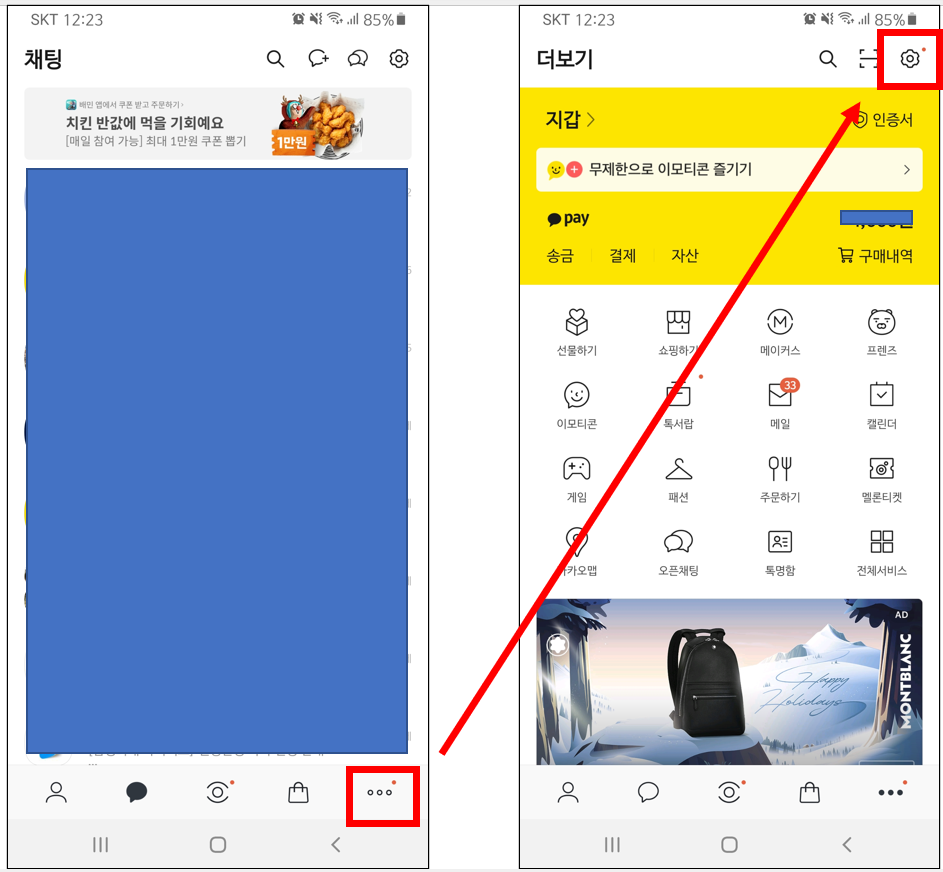
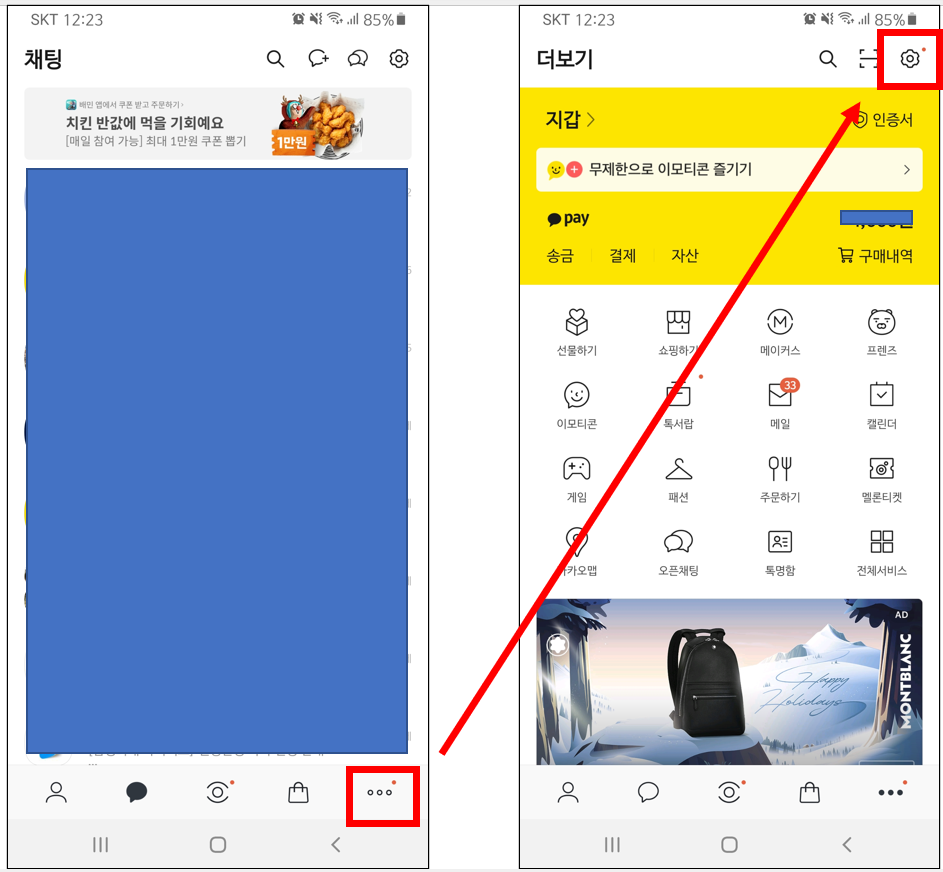
3. [채팅] 메뉴를 선택합니다.
4. 키보드 관리 항목 중에서 [Enter키로 메시지 전송]을 활성화시킵니다.
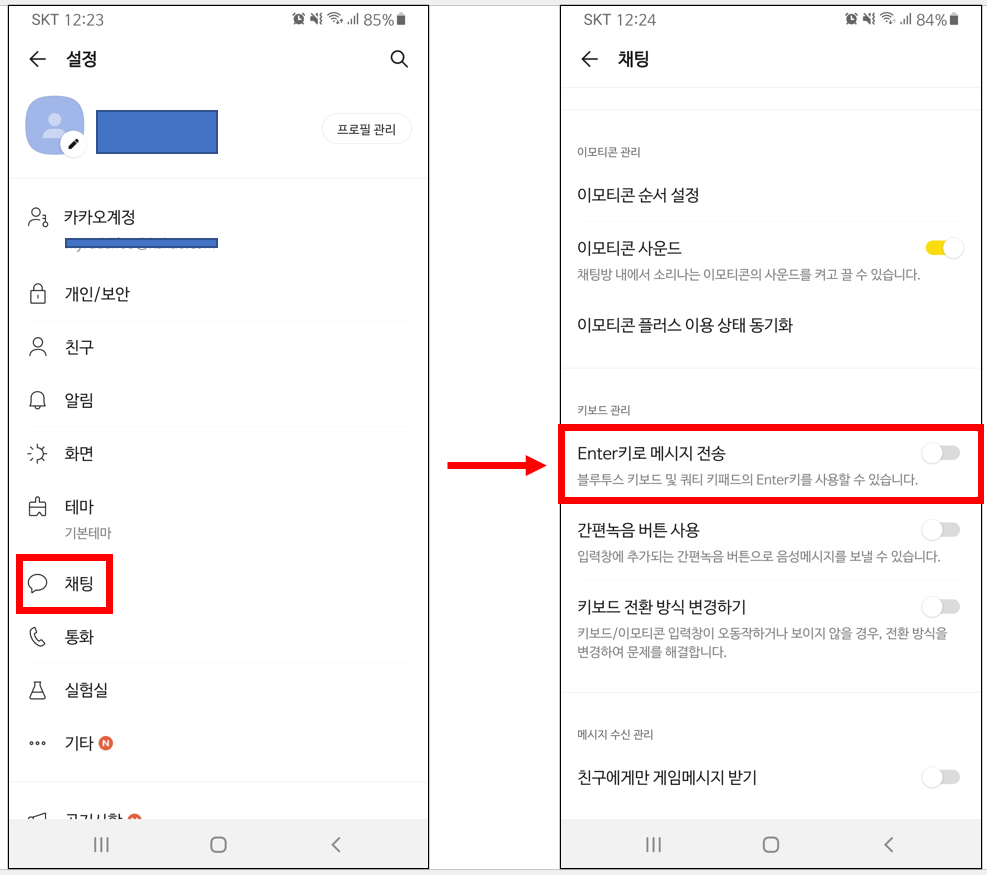
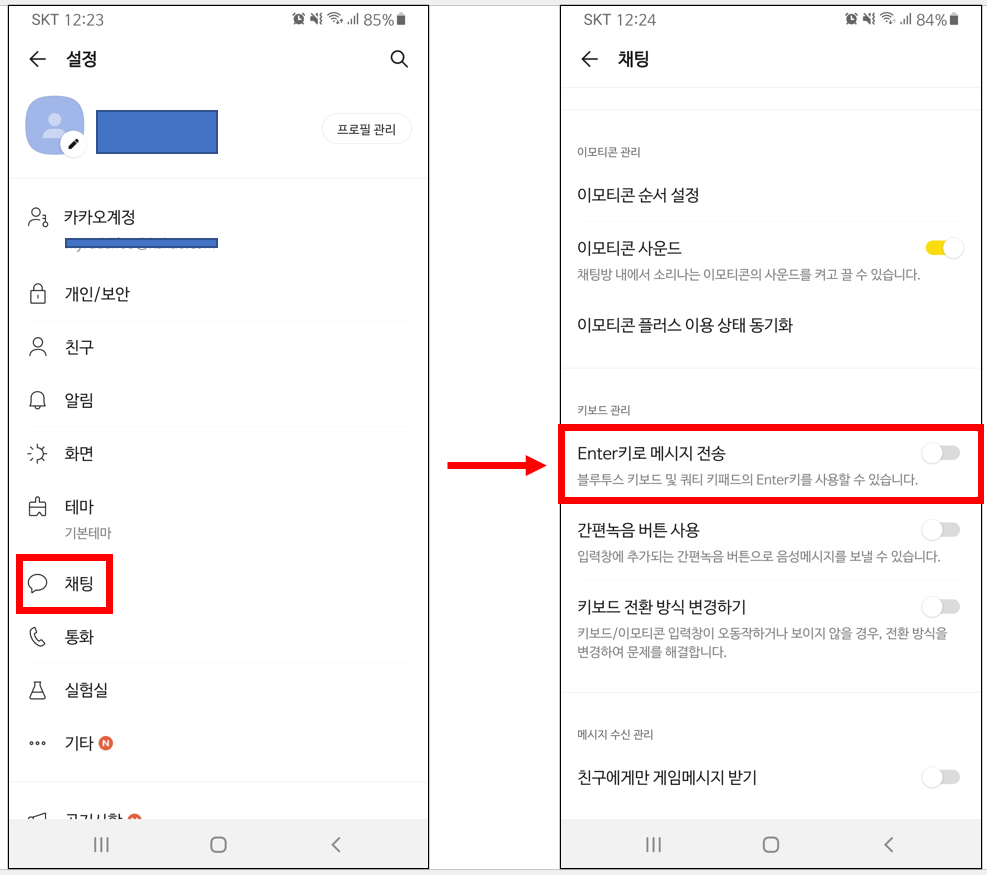
카카오톡 PC 버전
☞ 카카오톡 PC 버전은 줄 바꿈 방식을 변경하는 기능은 제공되지 않습니다. 키보드 “Ctrl” + “Enter” 또는 “Shift” + “Enter” 키로 줄 바꿈(개행 처리)을 해야 됩니다.
▼ 카카오톡 PC 버전에서 줄 바꿈 예시 화면
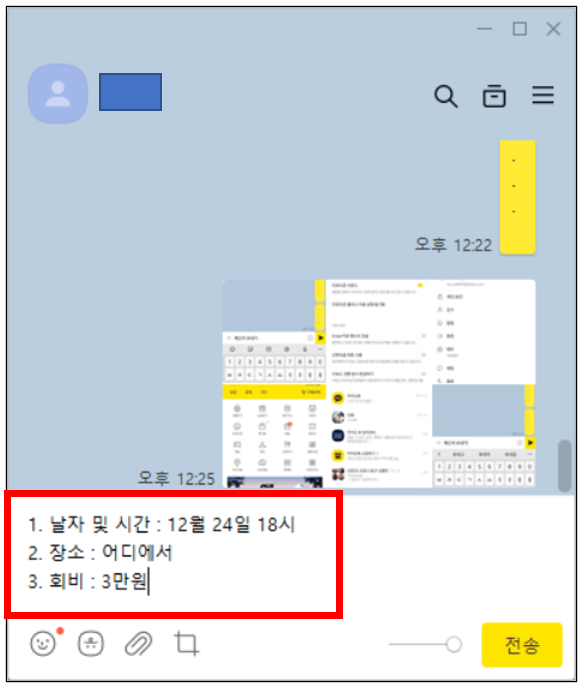
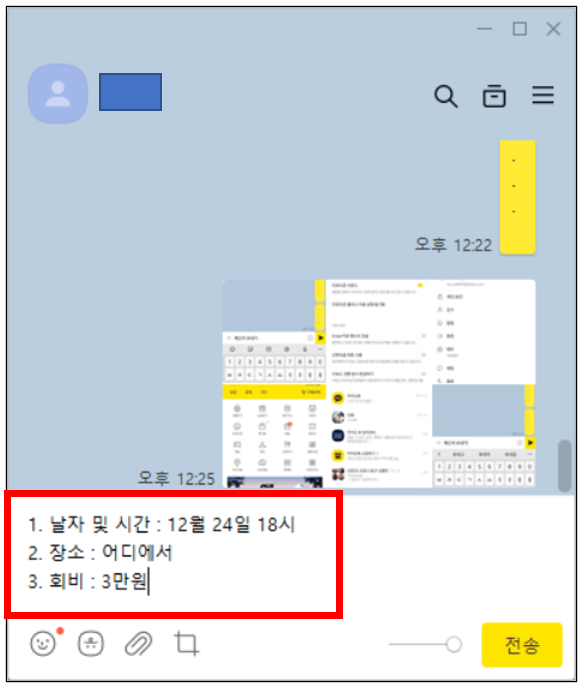
이 글이 도움이 되셨다면 공유를 부탁 드립니다. 다음 글에서 뵙겠습니다!
관련 이전 게시글
1. [카카오톡] 읽음 표시 사라지지 않고 읽는 방법, 몰래 확인
2. [카카오톡] 읽음 표시 사라지지 않고 사진, 동영상, 파일 확인 방법
3. [카카오톡] 친구 차단 확인 방법, 단톡방 초대하기




